
ESP32 CAM이라는 아두이노 모듈을 이용하여 저렴하게 CCTV를 만들어보겠습니다.

esp32는 와이파이를 통한 통신을 가능하게 해주는 아두이노 모듈입니다.esp32에 카메라가 부착된 모듈이 esp32-cam 입니다.
1. 사양 1) ESP32-CAM - 크기 : 27×40.5×4.5(±0.2)mm - SPI Flash : 32Mbit - RAM : internal520KB + external 4M PSRAM - 블루투스 : bluetooth4.2BR/EDR and BLE standards - 와이파이 : 802.11 b/g/n/e/i - 인터페이스 : UART, SPI, I2C, PWM - microSD 지원 : 최대 4GB - IO 포트 : 9핀 - 시리얼 통신 속도 : 115200 bps (default) - 이미지 출력 포맷 : JPEG(OV2640만 지원), BMP, GRAYSCALE - 안테나 : PCB 온보드 안테나, gain 2 dBi 2) OV2640 - 2 Megapixel - Array size: UXGA 1622X1200 - Power supply: 3.3V - IO voltage level: 1.7V~3.3V DC - Output formats: > YUV(422/420)/YCnCr422 > RGB565/555 > 8-bit compressed data
2. 핀맵 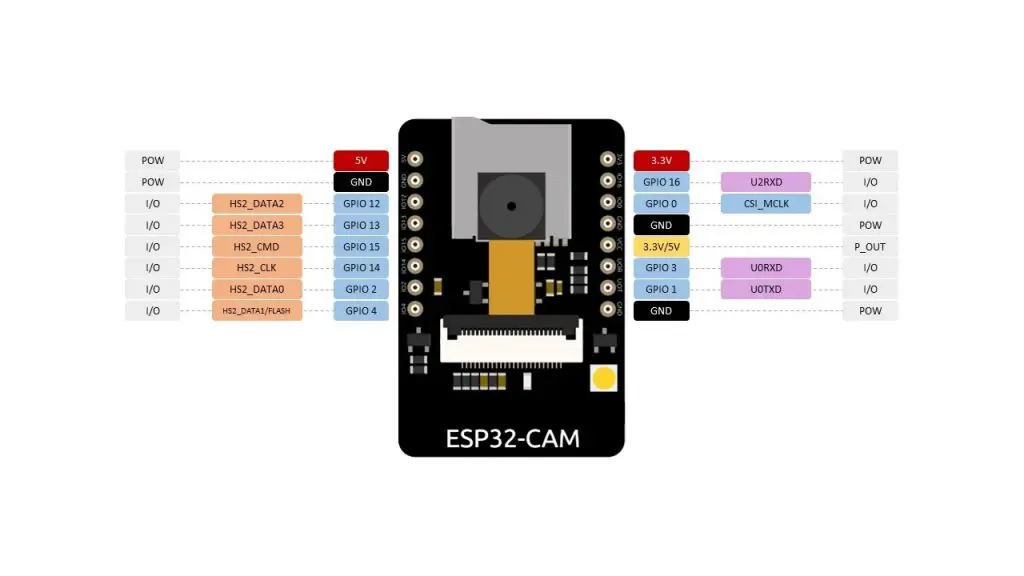
3. 아두이노 설정
1) 보드 매니저 URL 추가 - 환경설정 -> 추가적인 보드 매니저 URLs에
https://dl.espressif.com/dl/package_esp32_index.json 입력 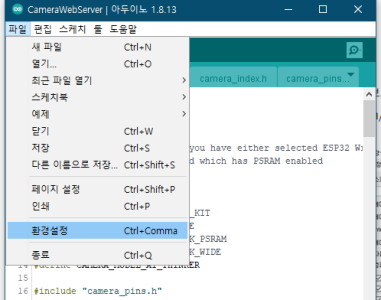
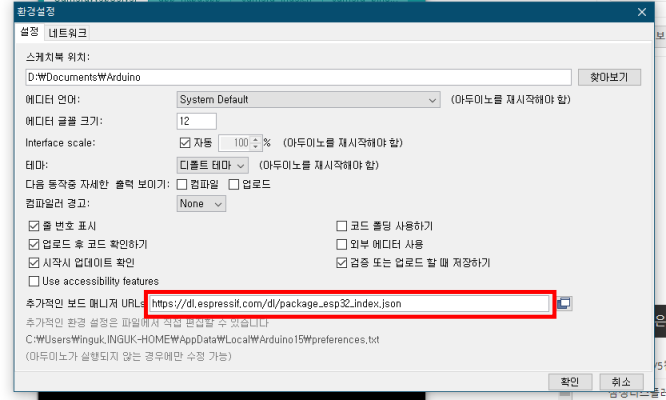
2) ESP32 보드 설치
- 툴->보드->보드매니저를 클릭하고 "esp32"를 검색하여 1.0.4 버전을 설치합니다. 최신버전은 1.0.6 버전인데 얼굴 인식 기능에 오류가 있다고 합니다. 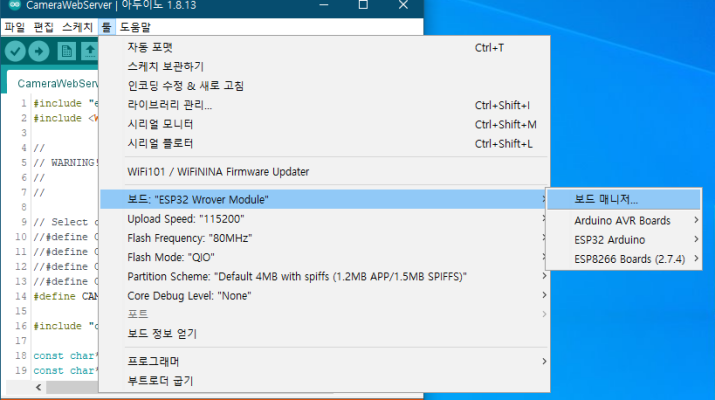
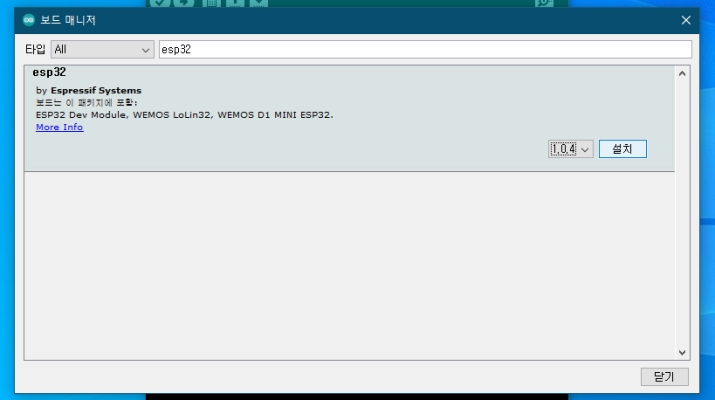
3) 보드 변경
- 툴 -> 보드 -> ESP32 Arduino -> ESP32 Wrover Module을 선택합니다.
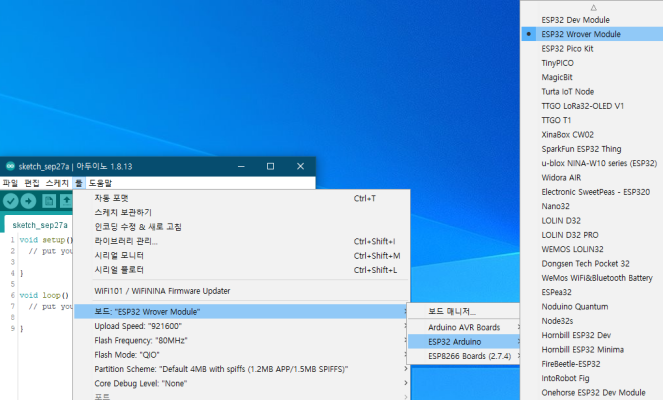
- 툴 -> Partition Scheme -> Huge APP (3MB No OTA/1MB SPIFFS)를 선택합니다.
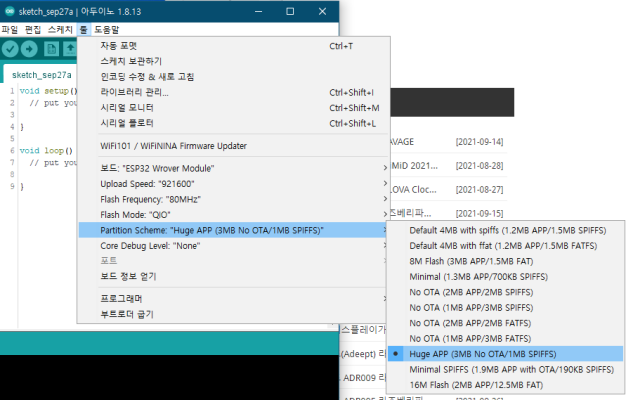
4) 예제 파일 수정 - 파일 -> 예제 -> ESP32 -> Camera -> CameraWebServer 를 선택합니다. 
- #efine CAMERA_MODEL_WROVER_KIT 앞에 // 를 추가하여 블록을 해주고 해당 칩셋의 제조사 앞에 //를 제거합니다. 보통 AI_THINKER 칩을 사용합니다. 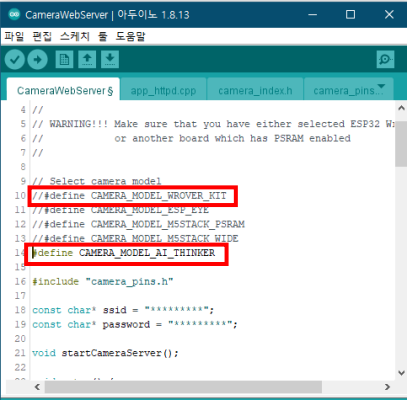
- ssid와 password를 적어줍니다. ssid는 와이파이 네트워크 이름이고 password는 와이파이 암호입니다. 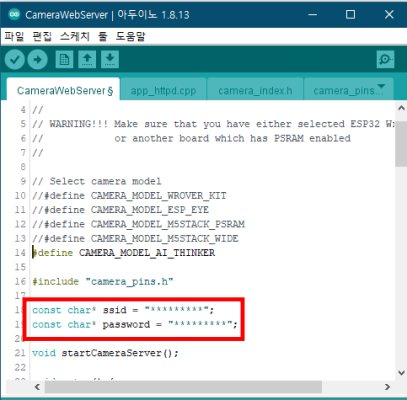
4. 배선 1) TTL Converter를 사용하여 업로드 하는 경우
ESP-CAM |
TTL Converter |
5V |
5V |
GND |
GND |
UOR |
TXD |
UOT |
RXD |
GND - GPIO0 |
|
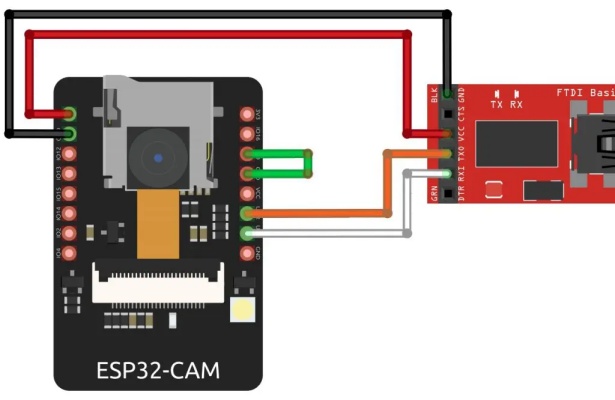
2) 아두이노를 사용하여 업로드 하는 경우
ESP-CAM |
아두이노 |
5V |
5V |
GND |
GND |
UOR |
TX |
UOT |
RX |
GND - GPIO0 |
|
|
RESET - GND |
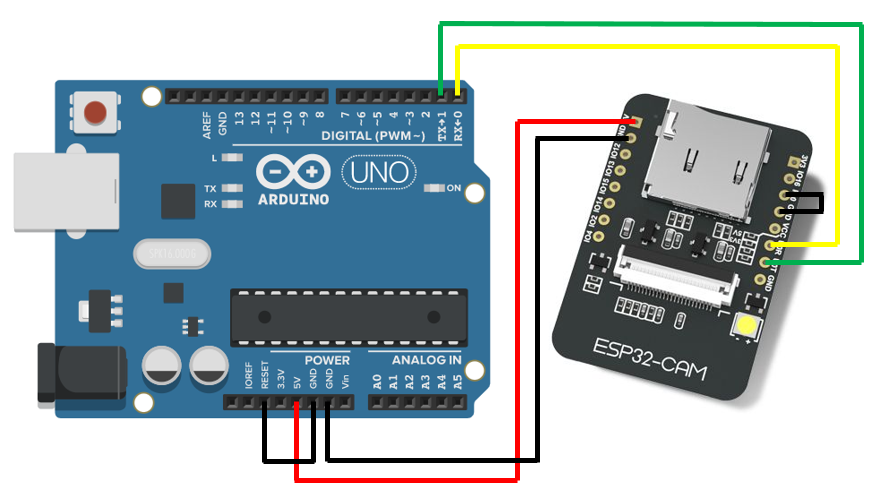
5. 업로드 1) 툴 -> 포트 -> '포트번호' 선택 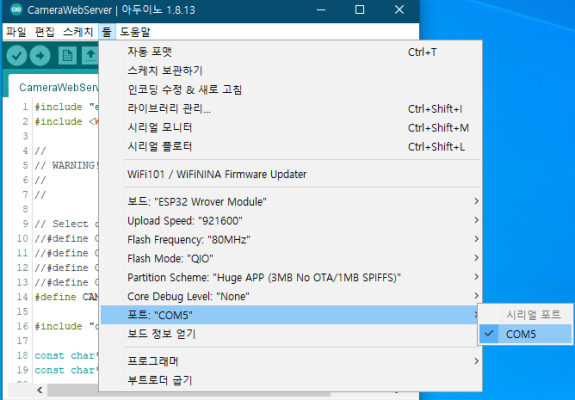
2) 업로드 클릭 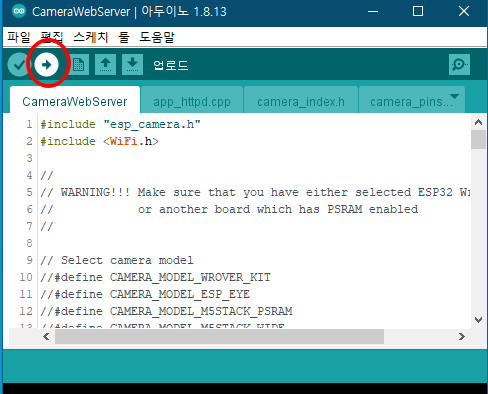
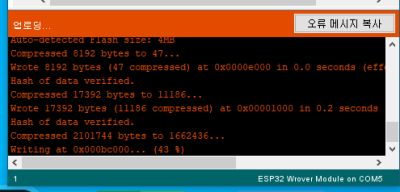
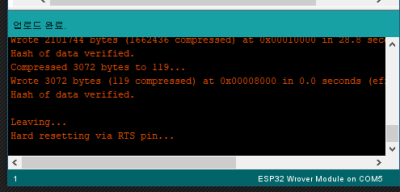
6. 영상 확인 1) 업로드가 완료되면 ESP-CAM에 GPIO0 - GND 연결 선을 제거하고 reset을 눌러줍니다. 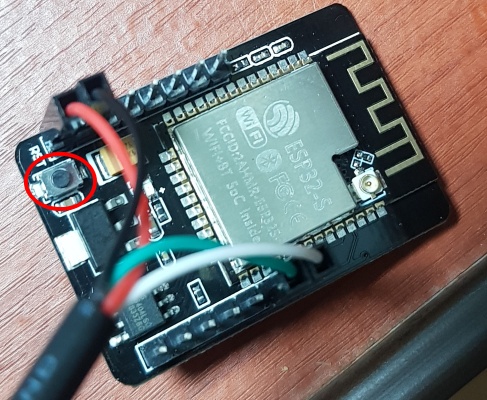
2) 시리얼 모니터를 열어 웹서버 주소를 확인합니다. 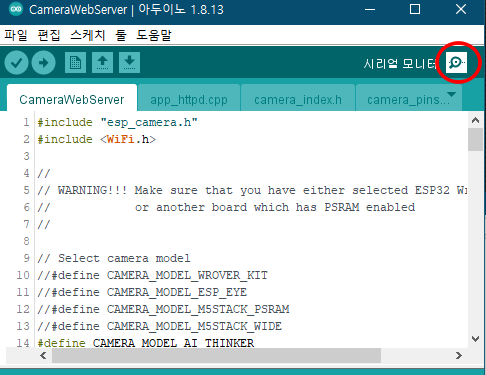
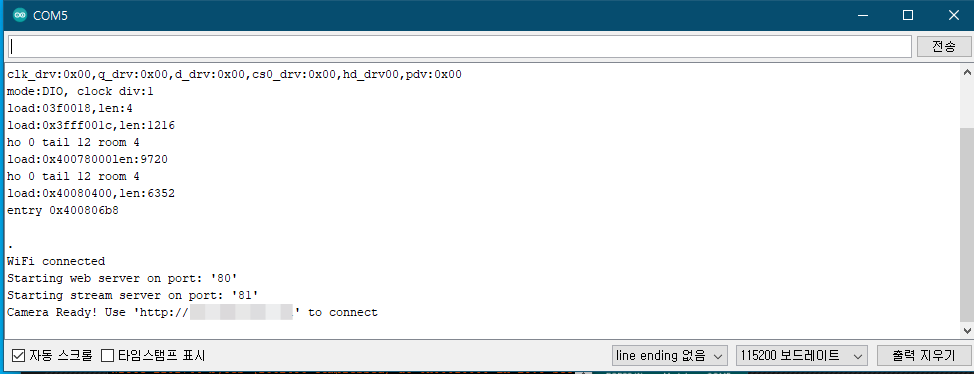
3) 구글 등의 웹브라우저를 통해 해당 주소로 들어갑니다.
- 해상도를 선택하여 아래쪽에 Start Stream 을 클릭합니다. 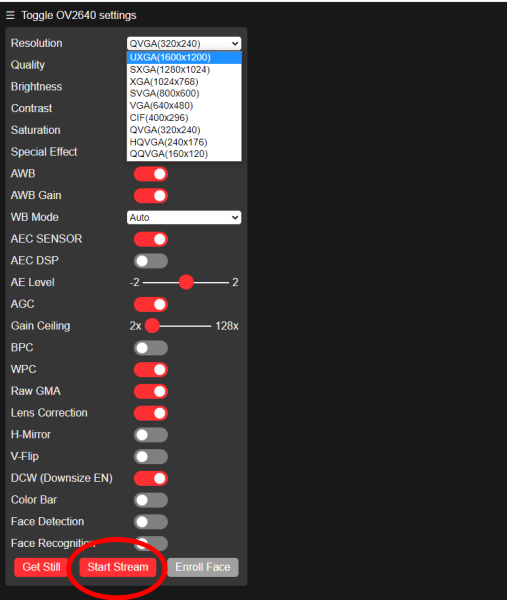
4) 영상 확인
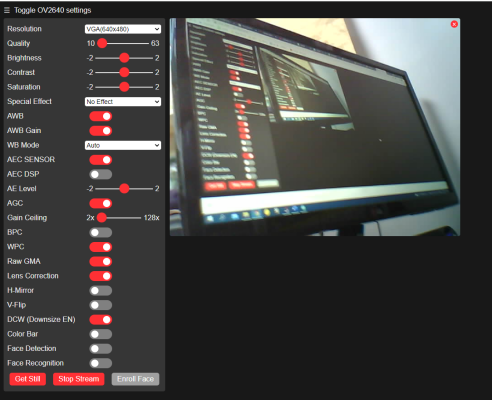
cf) 'http://ip주소:81/stream' 으로 들어가면 mjepg 형태의 영상만 나옵니다.
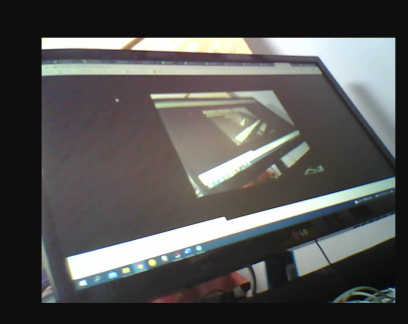
cf) 업로드가 완료되면 전원선(5V, GND)만 연결해도 됩니다. 어댑터를 사용하면 USB로 전원공급이 가능합니다. 

|  쎄라토
쎄라토  스팟
스팟  쎄라토
쎄라토